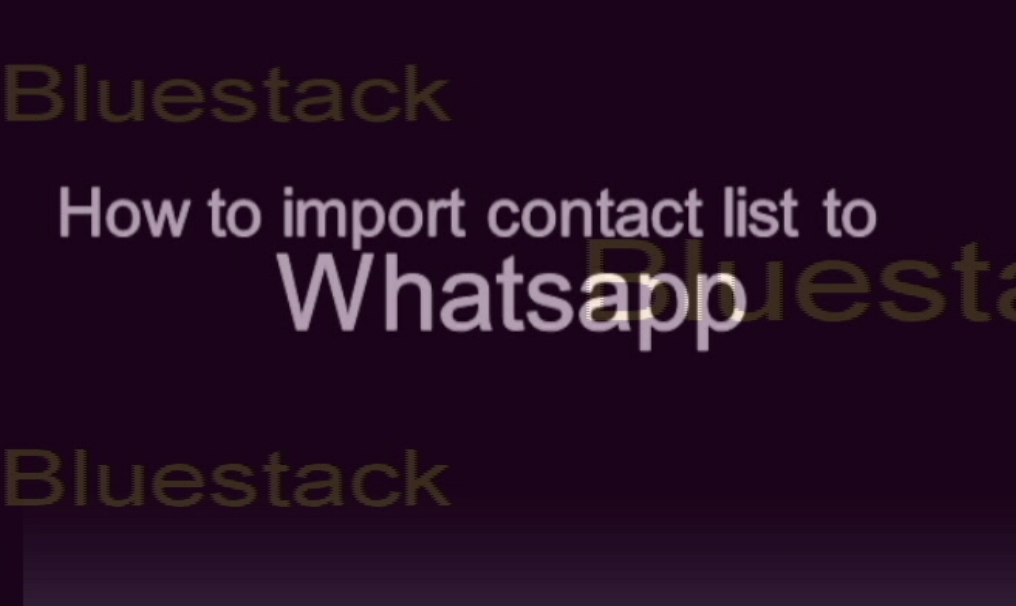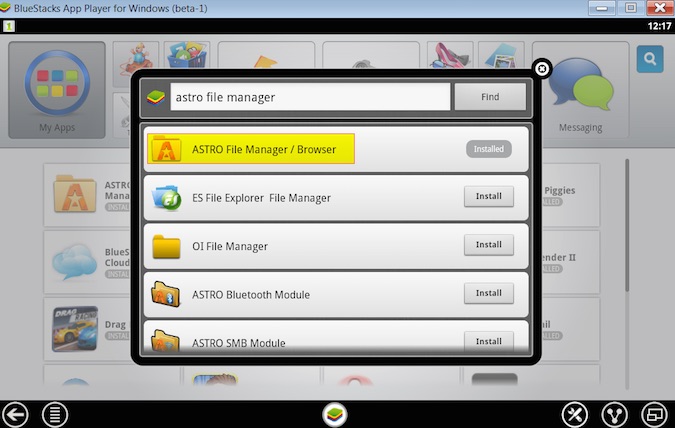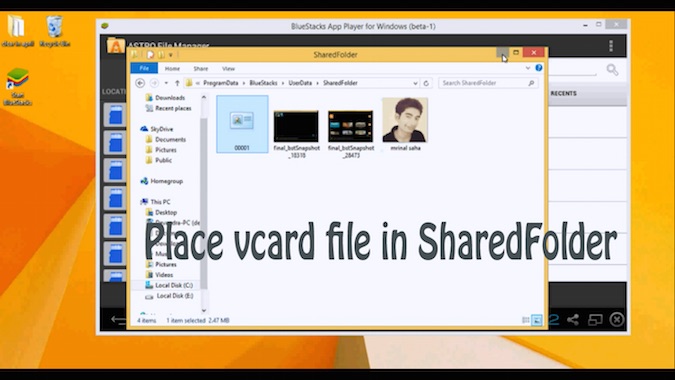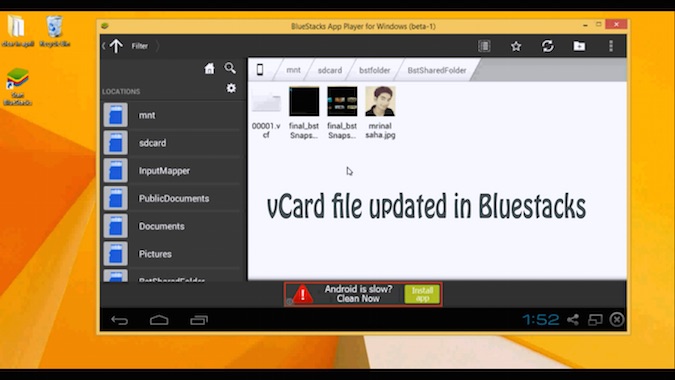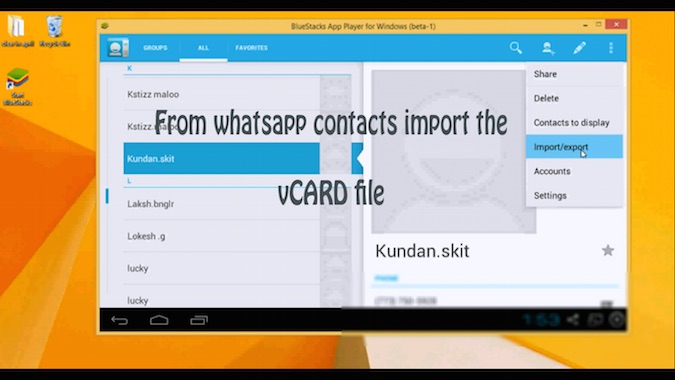Если вы используете WhatsApp на вашем компьютере , вам придется добавить каждый контакт вручную, зайдя в настройки эмулятора. Верно? Аналогично, если вы используете Viber на своем компьютере, вам понадобится список контактов, чтобы узнать, кто из друзей установил Viber.
Короче, если вы используете любой Android-эмулятор вам придется вводить контакты один за другим. Но есть простой способ сделать это. В данном случае мы будем использовать Bluestacks в качестве примера, но эта концепция подойдет и для других.
Читайте также: Что вам следует знать, если вы используете WhatsApp
В следующем видео показано, как импортировать список контактов в WhatsApp в последней версии Bluestacks (2014 г.).
Вам понадобится
1. Резервное копирование ваших контактов в файле.vcf
2. Подключение к Интернету и немного терпения
Как импортировать контакты в файл.vcf
Vcf (сокращение от vCard) – популярный формат контактов. Чтобы импортировать контакты с мобильного телефона, выберите «Контакты» >«Экспорт контактов» >«Телефон».

Выберите импорт на телефон вместо Gmail
Если вы импортируете контакты из Контакты Google, вы можете не получить контакты в одном списке. Чтобы преобразовать их в один файл VCF, используйте следующую команду.
(Откройте командную строку, перейдите в каталог, в котором находятся файлы контактов, и введите эту команду)
КОПИРОВАТЬ *.vcf newfile.vcf
Теперь, когда у вас есть файл.vcf, выполните следующие действия
Откройте bluestack и загрузите файловый менеджер Astro.
C:\ProgramData\BlueStacks\UserData\SharedFolder. Обязательно установите флажок «Показывать скрытые файлы».
Примечание. Для простоты я использую этот каталог, но если вы разбираетесь в bluestacks, вы можете переместить файл vcf куда угодно, просто убедитесь, что вы сможете найти его позже.